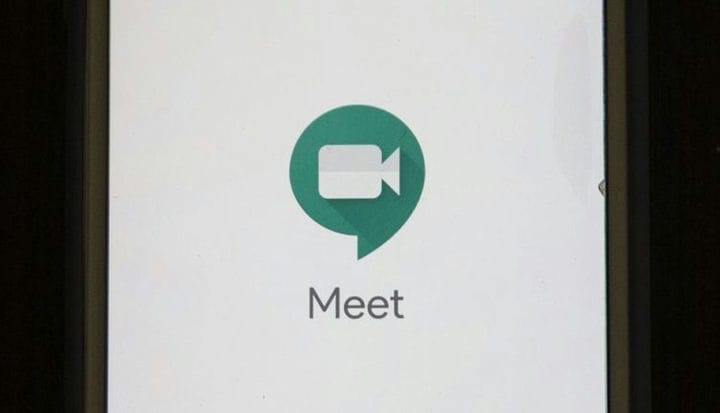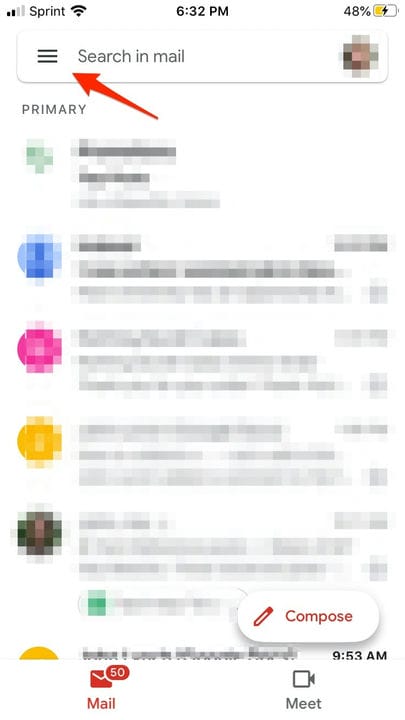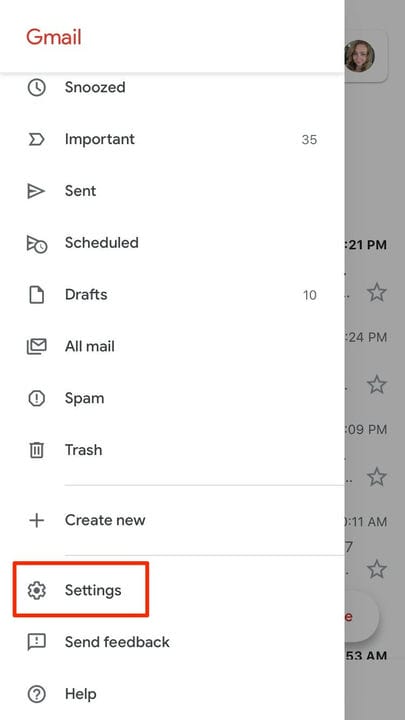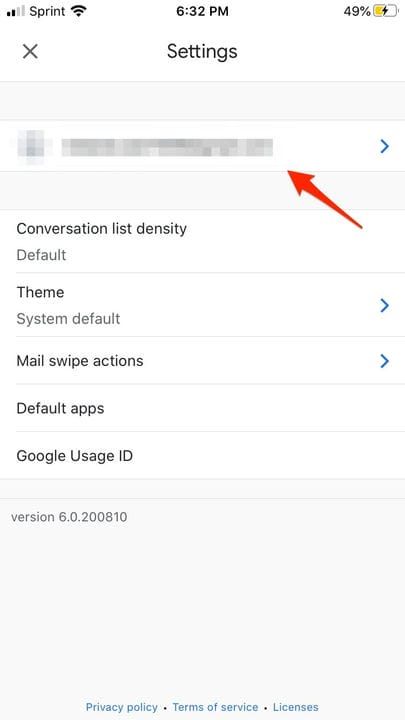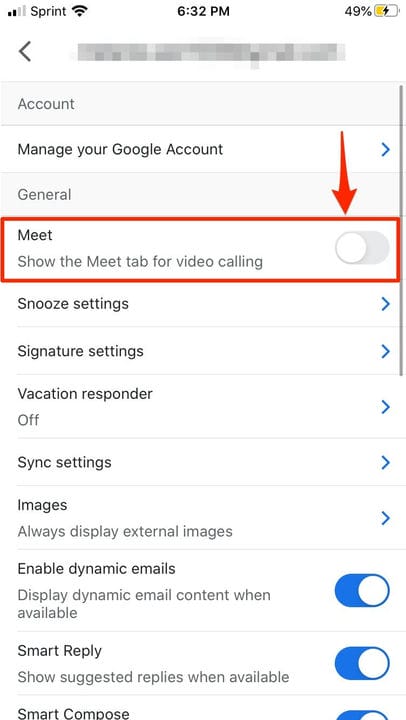Hur man blir av med Google Meet-ikonen i Gmail-appen
- Google lade nyligen till en funktion som placerar Google Meet-funktionen direkt i Gmail-appen.
- För dem som inte använder Google Meet ofta stör den nya ikonen och inkorgens layout för att snabbt navigera i appen.
- Du kan bli av med Meet-videoikonen från Gmail-appens nedre vänstra hörn genom att ta bort den via appens Inställningar-meny.
Eftersom distansarbete har ökat över hela världen under 2020, har teknikföretag som Google lutat sig mer åt att utöka och uppdatera sin programvara för virtuella möten. Det inkluderar Gmails Google Meet
, programvaran för videochatt som låter dig "träffas" med olika grupper, oavsett om det är vänner, familj eller kollegor.
Google lade nyligen till en ikon för programvaran för virtuella möten precis under Gmail-appens skrivknapp. Detta är ett praktiskt verktyg för dem vars arbete och privatliv kräver att de ringer många videosamtal, särskilt om de inte har sin dator till hands.
Naturligtvis, för dem som inte behöver vara värd för eller delta i många virtuella möten, är den här nyligen tillagda funktionen lite obekväm. Du kan komma på att du ofta trycker på den vid en olycka och måste lämna Meet-menyn, särskilt om du inte är uppmärksam. Det tar också upp en del av din skärm som tidigare användes för e-postvisning.
Lyckligtvis, om den nya Google Meet-ikonen skadar mer än hjälper, finns det ett sätt att ta bort den. Allt du behöver göra är att besöka din Gmail-app Inställningsmeny för att bli av med den.
Så här gör du.
Hur man blir av med Meet-funktionen i Gmail-appen
1 I Gmail-appen trycker du på ikonen med tre rader i det övre högra hörnet för att få fram en meny.
Tryck på hamburgerlistans ikon för att öppna menyn.
2 Rulla ned och tryck på Inställningar.
En kugghjulsikon representerar menyn Inställningar.
3 Välj ditt Gmail-kontonamn i menyn Inställningar.
Om du har flera Gmail-konton kopplade till din telefonapp måste du välja det du vill ha.
4. Under Allmänt, växla reglaget bredvid Meet till avstängt läge.
När reglaget blir grått kommer ikonen att tas bort.